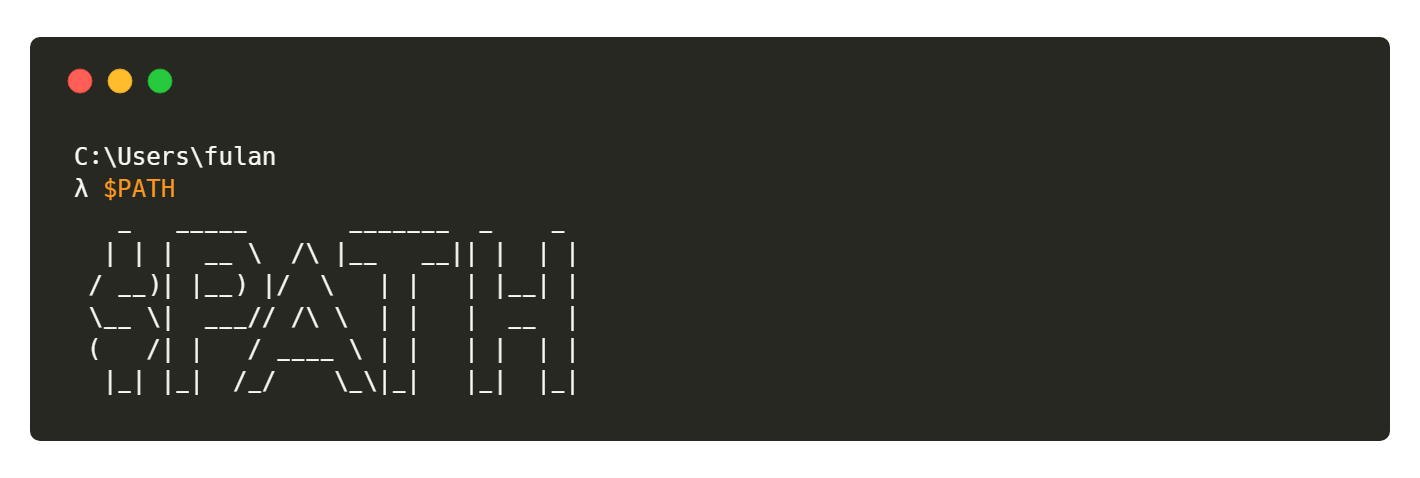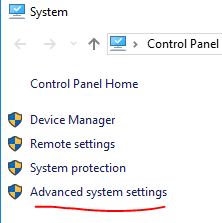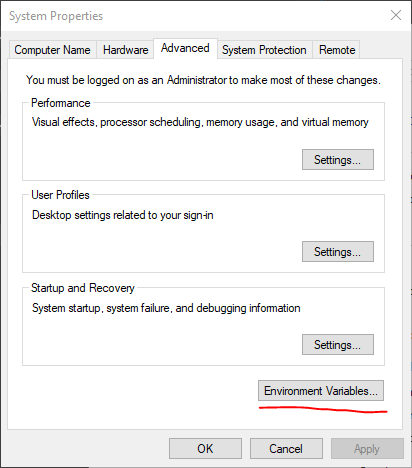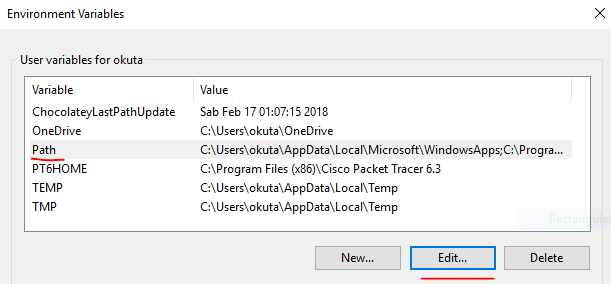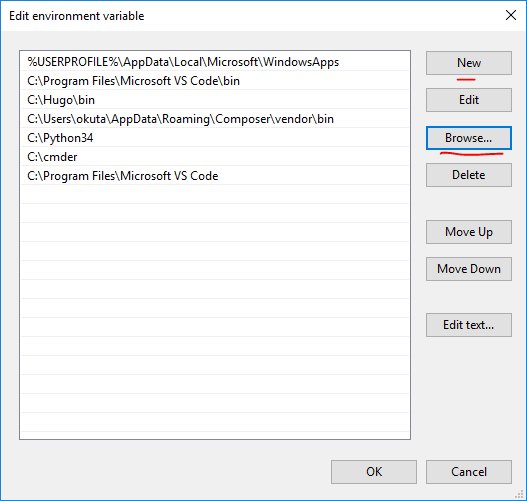こんにちはみんな! (^o^)/
Kali ini saya akan memberikan tips tentang penggunaan $PATH pada Windows.
Untuk penjelasan tentang apa itu $PATH bisa dibaca sendiri di Wikipedia.
Oke sekarang kita mulai untuk mengatur $PATH di windows.
1. Buka System
Dengan cara klik kanan my computer/this pc (win10) > pilih properties atau dengan kombinadi tombol "windows+break"
2. Masuk Ke Environment Variables
Untuk masuk ke Environment Variable pilih menu Advancanced System Settings lalu pilih Environment Variables
3. Add Path
Pada Environment Variable pilih Path > pilih edit lalu klik New > Browse masukan lokasi aplikasi ataupun Path yang akan dieksekusi. Dalam hal ini saya memilih path untuk aplikasi composer yang berada pada
C:\Users\okuta\AppData\Roaming\Composer\vendor\bin
4. Jalankan Path
Untuk mencoba menjalankannya menggunaakn CommandPrompt/terminal console yang ada kemudian ketikan perintah/aplikasi yang akan dieksekusi dalam hal ini kita coba composer.
pastikan lokasi path benar agar perintah $path dapat dijalankan.
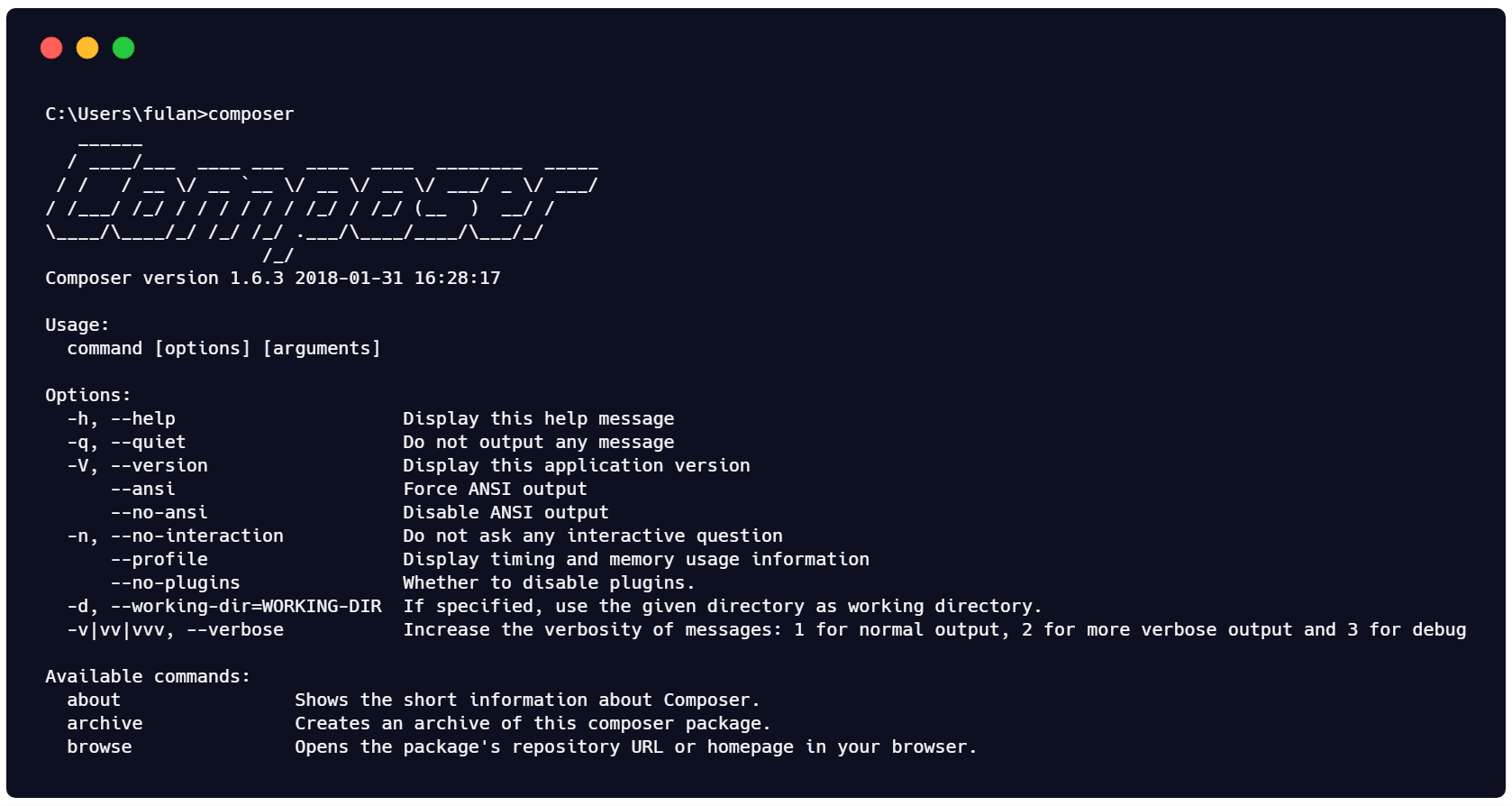
Setting $path pada windows ini sangat berguna ketika digunakan dalam pekerjaan , dengan menggunakan path ini kita tidak perlu membuang-buang waktu untuk mencari aplikasi yang akan dijalankan terutama bila aplikasi berupa CLI. Sehingga lebih menghemat waktu dalam develops ataupun project.
Semoga tips penggunaan $Path ini bermanfaat.
じゃ、また ヾ(^-^)ノ